Beberapa pengguna telah melaporkan masalah di mana mereka hanya dapat melihat gambar di dalam tampilan yang dipasang di kepala (HMD) PlayStation VR dan bukan di TV atau sebaliknya. Masalah tampilan berarti ada yang salah dengan perangkat keras atau perangkat lunak Anda. Berikut ini beberapa perbaikan yang dapat Anda coba saat mengalami masalah pencerminan layar.
Produk yang digunakan dalam panduan ini
- Koneksi yang solid: Kabel kabel kepang HDMI - 15 kaki ($ 15 di Amazon)
Apa yang akan Anda lihat di panduan ini
- Periksa pengaturan HDCP Anda
- Perbarui PlayStation VR Anda
- Perbarui PlayStation 4 Anda
- Periksa kabel HDMI Anda
- Lepaskan kabel ekstensi
- Bicaralah dengan Sony
Periksa pengaturan HDCP Anda
High-bandwidth Digital Content Protection (HDCP) dirancang untuk mencegah penyalinan konten saat ditransfer melalui koneksi tertentu. Untuk alasan apa pun, beberapa game PSVR terpengaruh karena HDCP diaktifkan. Berikut cara menonaktifkannya.
- Klik Pengaturan.
-
Klik Sistem.
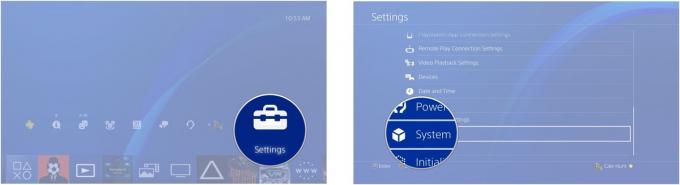
-
Klik Aktifkan HDCP.

- Klik Iya. Tanda centang akan hilang dari kotak dan HDCP akan dinonaktifkan.
Setelah Anda menonaktifkan HDCP di konsol Anda, coba boot game Anda lagi. Jika Anda masih mengalami masalah dengan masukan, lanjutkan.
Perbarui PlayStation VR Anda
Anda tidak perlu menghubungkan headset VR Anda ke PlayStation untuk memperbarui perangkat lunak Anda. Yang perlu Anda lakukan adalah memastikan Anda telah memasang unit prosesor.
-
Pergilah ke menu pengaturan.
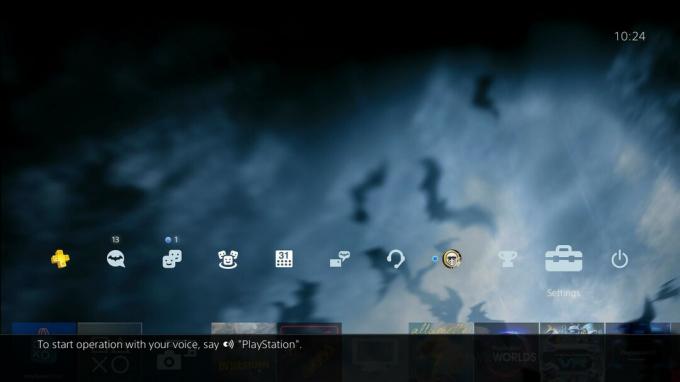
-
Lalu gulir ke bawah ke perangkat.
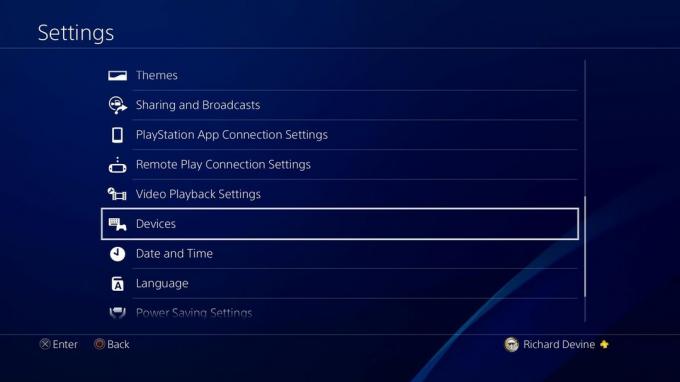
-
Di bagian bawah Anda akan menemukan PlayStation VR.
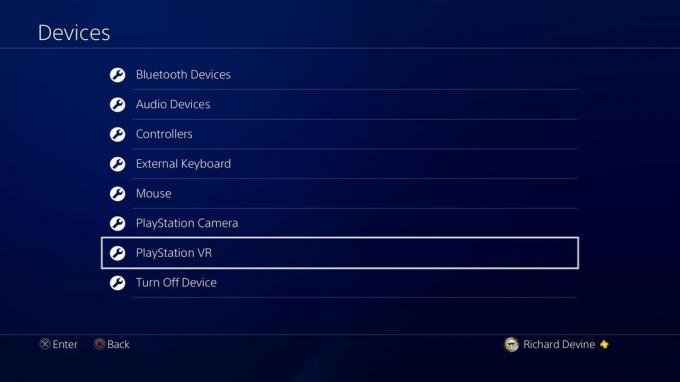
-
Ke arah bawah cari Perangkat lunak perangkat PlayStation VR.
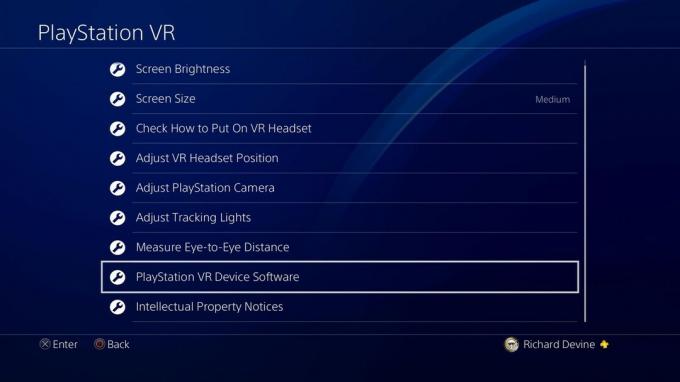
-
Layar yang Anda lihat sekarang akan menunjukkan versi perangkat lunak saat ini yang Anda gunakan.

- Untuk memeriksa pembaruan perangkat lunak, pilih perbarui perangkat lunak perangkat PlayStation VR.
Jika ada pembaruan yang tersedia, konsol Anda akan mencarinya dan segera mengunduhnya. Setelah Anda menyelesaikan pembaruan, coba boot headset Anda lagi dan lihat apakah itu memperbaiki kesalahan tampilan.
Perbarui PlayStation 4 Anda
Kadang-kadang Anda hanya perlu memperbarui seluruh konsol Anda agar semuanya berjalan lancar kembali!
-
Pergi ke Tab Pengaturan dari layar beranda PlayStation 4 Anda.
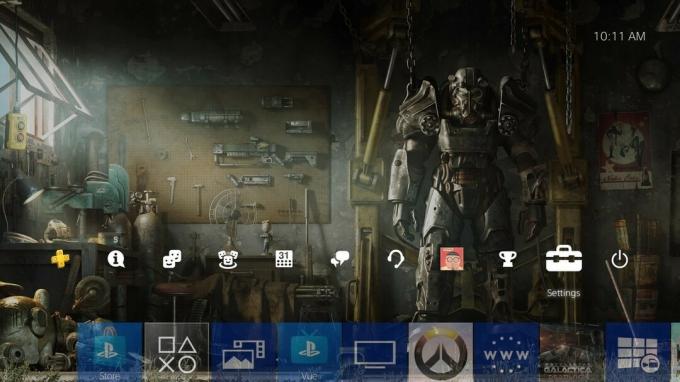
-
Pilih Pembaruan Perangkat Lunak Sistem dari opsi menu.
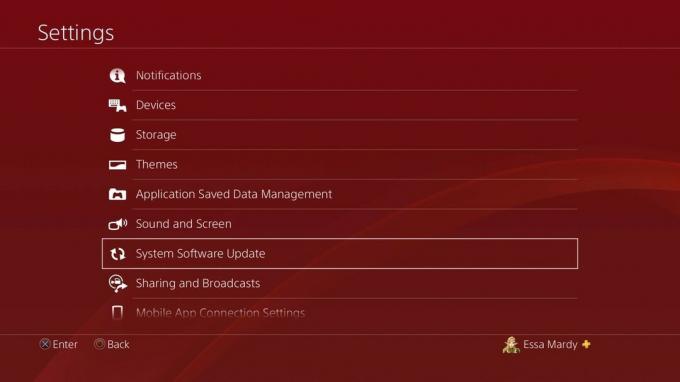
- Jika konsol Anda membutuhkan pembaruan, konsol akan mulai diperbarui secara otomatis sekarang.
Meskipun PlayStation VR Anda telah diperbarui sepenuhnya, konsol Anda mungkin tidak. Memiliki perangkat lunak yang tidak diperbarui sepenuhnya dapat menyebabkan masalah dengan sistem Anda, jadi pastikan Anda memeriksa pembaruan secara berkala atau menyetel konsol Anda ke pembaruan otomatis.
Periksa kabel HDMI Anda
Banyak pengguna PlayStation VR telah melaporkan tentang kabel HDMI yang rusak atau berkualitas buruk yang dikirimkan bersama unit. Jika Anda mengalami masalah pencerminan layar, cabut setiap kabel HDMI satu per satu dan gantilah dengan kabel yang tidak disertakan dengan PSVR Anda. Jika gambar muncul di TV Anda, Anda akan tahu itu adalah kabel HDMI.
-
Cabut Anda Kabel HDMI dari PlayStation 4 Anda, kotak prosesor, dan bagian belakang TV Anda.

-
Sebelum Anda membeli kabel HDMI baru, coba mengganti ujung kabel.

- Gunakan akhir dari Kabel HDMI yang dicolokkan ke kotak prosesor Anda dan tancapkan ke televisi.
- Gunakan akhir dari Kabel HDMI telah dicolokkan ke TV Anda dan tancapkan ke Anda kotak prosesor.
- Jika Anda masih mengalami masalah, coba gunakan kabel HDMI yang berbeda untuk setiap port.
Sekali lagi, pengguna lain mengklaim masalahnya ada pada port HDMI PlayStation 4. Jika Anda telah menukar kabel HDMI dan masih tidak mendapatkan gambar, coba goyangkan kabel HDMI yang terhubung ke bagian belakang PS4 Anda. Jika Anda melihat gambar yang berkedip-kedip di TV Anda, itu pertanda baik perangkat keras di PS4 Anda yang menyebabkan masalah. Jika itu masalahnya, Anda harus melakukannya hubungi Sony tentang perbaikan atau penggantian.
Lepaskan kabel ekstensi
Kabel HMD adalah kabel yang mengalir dari headset PlayStation VR ke kotak prosesor. Ini adalah kabel yang bertanggung jawab untuk menampilkan gambar ke headset Anda. Jika kabel HDMI biasa berfungsi untuk menampilkan gambar di TV Anda, tetapi headset Anda tidak menampilkan gambar apa pun, Anda tahu masalahnya ada pada kabel HMD.
- Hapus Kabel HMD dari kotak prosesor.
-
Periksa Anda televisi untuk melihat apakah PlayStation Anda masih menampilkan gambar ke TV Anda.

- Jika Anda televisi masih menampilkan gambar Anda tahu kabel HDMI dari kotak prosesor ke TV baik-baik saja.
- Pasang Anda HMD kabel kembali ke dalam kotak prosesor.
- Jika Anda Headset PlayStation VR tidak menampilkan layar apa pun yang Anda tahu masalahnya ada pada kabel HMD.
Sayangnya, tidak ada cara untuk mengganti kabel HMD untuk PlayStation VR Anda. Kamu harus hubungi Sony untuk melihat apa yang dapat mereka lakukan tentang penggantian atau perbaikan.
Bicaralah dengan Sony
Jika Anda telah mencoba solusi di atas dan masih tidak bisa mendapatkan gambar di TV atau headset PlayStation VR (PSVR) Anda, kemungkinan besar unit pemrosesan gambar PSVR atau PS4 yang sebenarnya menyebabkan masalah. Dalam hal ini, taruhan terbaik Anda adalah menghubungi dukungan Sony.
Mereka akan membawa Anda melalui beberapa tes tambahan, dan, jika PSVR Anda dianggap rusak, akan mengambil langkah-langkah untuk menyelesaikan masalah Anda. Anda dapat menghubungi dukungan pelanggan Sony dengan mengklik di sini.
Mengapa ini terjadi?
Semua perlengkapan kami sangat sensitif dalam hal kabel. Pikirkan sejenak, seberapa sering Anda mengganti kabel pengisi daya ke ponsel Anda? Ini konsep yang sama untuk PlayStation VR. Meskipun headset mungkin datang dengan kabel yang rusak dan memberikan Anda masalah sejak awal, masih ada kemungkinan kabel berhenti berfungsi dari keausan biasa.
Sayangnya, kecuali Anda memeriksa di eBay untuk kabel bekas (yang tidak pernah kami rekomendasikan), tidak ada cara untuk mengganti kabel yang disertakan dengan PSVR. Kabel power prosesor, kabel HMD, dan pekerjaannya tidak ditawarkan sebagai pengganti di Amazon atau di PlayStation Store. Tentu, Anda dapat mengganti kabel HDMI biasa, tetapi itu hanya memperbaiki masalah saat menampilkan gambar ke TV Anda.
Apa yang dapat Anda lakukan, bagaimanapun, adalah mencoba dan memperpanjang umur peralatan Anda. Setelah Anda mendapatkan penggantian headset PSVR Anda, Anda harus mulai menemukan cara untuk melindungi dan memelihara semua kabel yang mengganggu itu. Mulailah dengan menambahkan file pembersihan rutin ke jadwal bulanan Anda. Dengan menjaga kabel Anda dan outlet, Anda dapat memastikan umur kabel Anda akan diperpanjang secara eksponensial. Teknologi juga membutuhkan cinta!
James Bricknell
Sejak zaman HTC Hero James telah memiliki dua atau tiga ponsel Android yang dimasukkan ke dalam saku. James selalu siap memberikan saran tentang ponsel, aplikasi, dan yang terbaru, PlayStation, terutama VR, Sekarang sesuatu menjadi obsesi. Temukan dia @keridel di mana pun Media Sosial itu sendiri.
